Hlasové zprávy jsou pohodlným způsobem k předat informace o WhatsApp. Pokud jste líní textaři nebo máte příliš mnoho textu na psaní, jednoduše odešlete hlasovou zprávu. Je to časově nenáročné a stejně jako texty, i hlasové zprávy jsou vždy přístupné a lze je kdykoli znovu zobrazit - dokud je neodstraní odesílatel nebo příjemce.
Navzdory výhodám hlasových zpráv je jednou z hlavních nevýhod, že na rozdíl od textů nemůžete vyhledávat obsah hlasových zpráv.
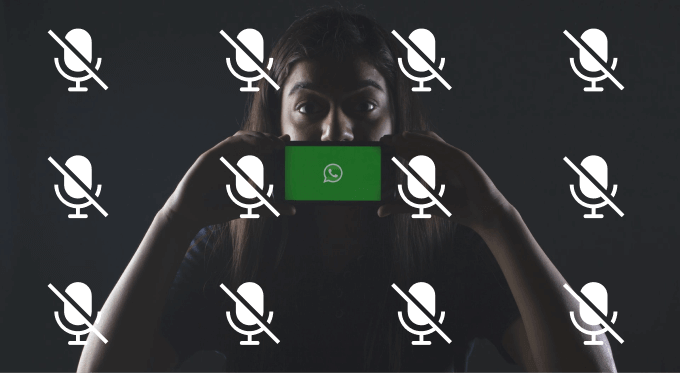
Můžete narazit na řadu situací, kdy hlasové zprávy WhatsApp nefungují. Uživatelé někdy nejsou schopni nahrát hlasovou zprávu. Jindy WhatsApp odmítá stahovat nebo přehrávat hlasové zprávy. Existují také případy, kdy přehrávání hlasových zpráv neprodukuje žádný zvukový výstup.
Pokud hlasová zpráva WhatsApp nefunguje na vašem zařízení se systémem Android nebo iOS, přečtěte si řešení potíží v následující části. Než budete pokračovat, ujistěte se, že má vaše zařízení aktivní připojení k internetu; špatné připojení k síti zpožďuje doručování a stahování hlasových zpráv.
Rovněž se ujistěte, že horní část displeje telefonu (kde je umístěn snímač přiblížení) není během přehrávání hlasových zpráv zakryt. Stále nefungují hlasové zprávy WhatsApp? Chcete-li problém vyřešit, můžete podniknout ještě několik dalších věcí.
1. Zvyšte hlasitost telefonu
Pokud přehráváte hlasové zprávy na WhatsApp, ale neslyšíte zvukový výstup, zkontrolujte, zda není hlasitost vašeho zařízení nízká nebo ztlumená. Zvyšte hlasitost reproduktoru telefonu a zkuste to znovu. Pokud používáte sluchátka s vyhrazeným tlačítkem / jezdcem pro ztlumení, měli byste také potvrdit, že jste tlačítko omylem nezapnuli.

U zařízení připojených k zařízení Bluetooth proveďte ujistěte se, že zařízení není nízké nebo ztlumené.
2. Vynutit zavření WhatsApp
Když WhatsApp nereaguje nebo některé z jeho funkcí náhle přestanou fungovat, vynucené zastavení aplikace ji může obnovit do normálu. U zařízení iOS zavřete WhatsApp (stejně jako jakoukoli jinou aplikaci) a znovu ji otevřete.
Chcete-li vynutit zastavení WhatApp na zařízení Android, otevřete informační stránku WhatsApp (dlouze stiskněte WhatsApp a klepněte na informace ikona).
Vyberte Vynutit zastavenía pokračujte klepnutím na tlačítko OKv potvrzovacím řádku.
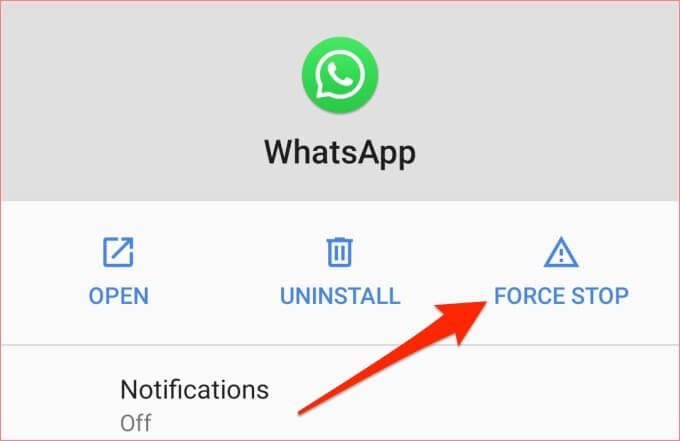
Kliknutím na Otevřítaplikaci znovu spustíte. Pokud stále nemůžete přehrát hlasové zprávy WhatsApp, pokračujte dalším krokem při řešení potíží.
3. Vymazat mezipaměť (pro Android)
WhatsApp ukládá dočasné informace do souborů mezipaměti ve vašem zařízení. Přestože soubory mezipaměti pomáhají zlepšit rychlost a celkové využití aplikace WhatsApp, mohou také způsobit poruchu aplikace - zejména pokud dojde k poškození souborů mezipaměti.
Pokud hlasové zprávy WhatsApp nefungují, vymažte mezipaměť aplikace a zkuste to znovu. Na informační stránce WhatsApp vyberte Úložiště a mezipaměťa klepněte na ikonu Vymazat mezipaměť.
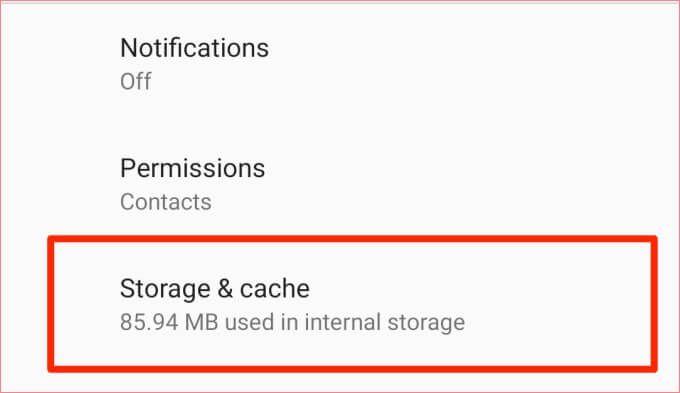
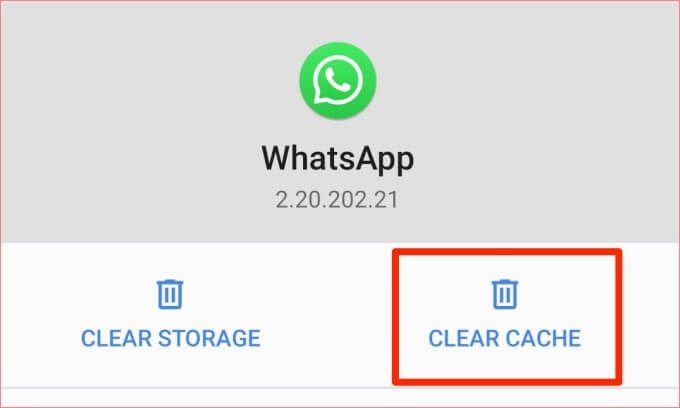
4 . Zkontrolujte oprávnění WhatsApp
Pokračujte, měli byste také potvrdit, že WhatsApp má potřebná oprávnění k odesílání hlasových zpráv na vašem zařízení. Odepření některých oprávnění může způsobit, že WhatsApp ztratí určité funkce. Pokud hlasové zprávy WhatsApp nefungují, může to být proto, že aplikace nemá přístup k úložišti nebo mikrofonu vašeho telefonu.
Zkontrolujte oprávnění WhatsApp pro Android
Podle níže uvedených pokynů udělejte WhatsApp přístup k mikrofonu a úložišti smartphonu Android.
1. Dlouze stiskněte ikonu WhatsApp a klepněte na ikonu info.
Tím se přesměrujete na stránku nastavení WhatsApp. Alternativní cestou je přejít na Nastavení>Aplikace a oznámení>Všechny aplikace>WhatsApp. Tyto kroky se mohou lišit v závislosti na značce a operačním systému vašeho zařízení Android.
2. Vyberte Oprávnění.
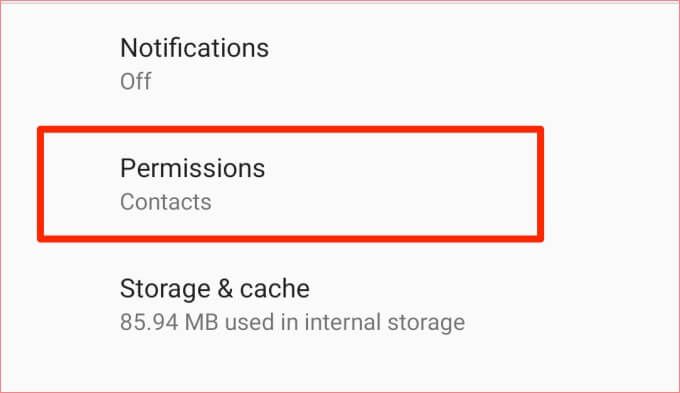
3. Klikněte na Úložištěa Mikrofon.
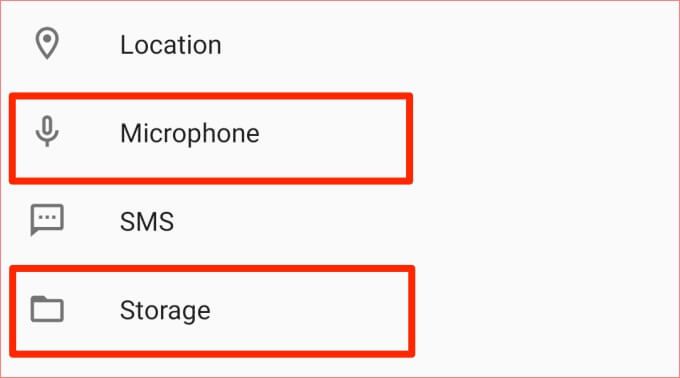
4. Zkontrolujte, zda jsou obě oprávnění nastavena na Povolit.
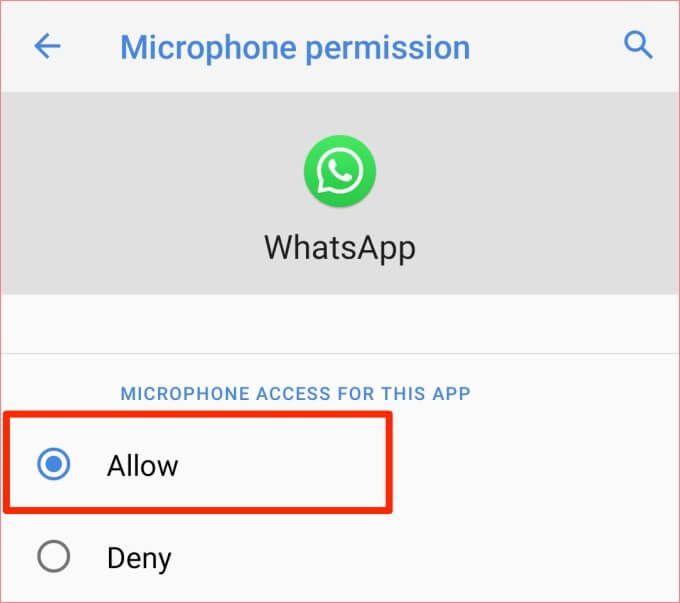
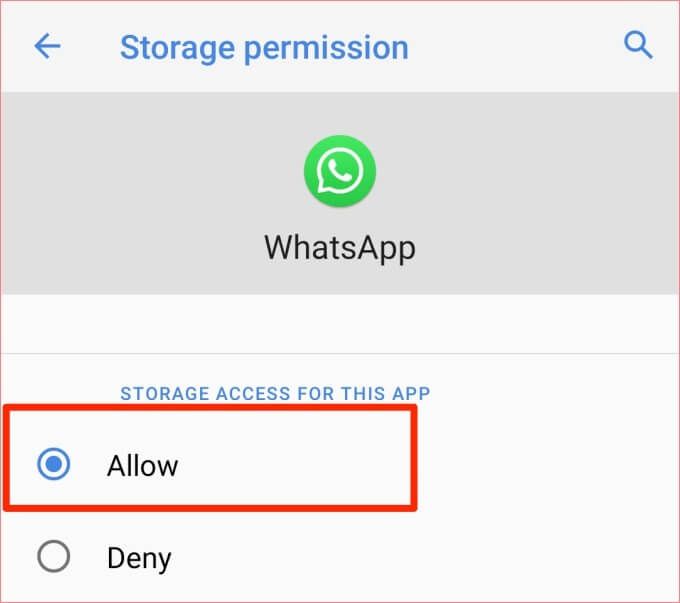
Zkontrolovat oprávnění WhatsApp pro iOS
Pro uživatele iPadů a iPhone udělejte podle níže uvedených pokynů WhatsApp potřebná oprávnění (tj. Přístup k mikrofonu) požadovaná pro hlasové zprávy.
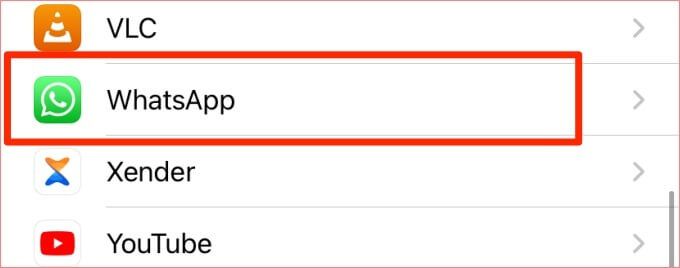
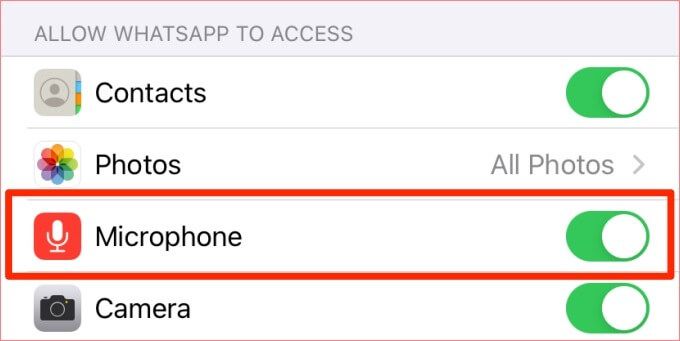
Vraťte se do WhatsApp a zkontrolujte, zda nyní můžete přehrávat a odesílat hlasové zprávy.
5. Zkontrolujte dostupné úložiště
Hlasové zprávy, které obdržíte na WhatsApp, se automaticky stáhnou a uloží do vašeho zařízení. Ujistěte se, že máte v úložišti WhatsApp dostatek úložného prostoru pro hlasové zprávy a další mediální soubory.
Pokud je v telefonu málo úložného prostoru, WhatsApp nemusí načíst nebo přehrát hlasové zprávy. Chcete-li tento problém vyřešit, použijte smazat dočasné nevyžádané soubory na svém zařízení, snížit využití úložiště WhatsApp nebo použijte čisticí aplikace třetích stran k uvolnění místa nevyužitými soubory a aplikacemi.
6. Ukončit další aplikace
Pokud nemůžete nahrávat hlasové zprávy, může to být způsobeno tím, že mikrofon vašeho zařízení používá jiná aplikace. Ukončete aplikace, které možná používají mikrofon vašeho telefonu, a zkuste znovu nahrát hlasovou zprávu. Mezi aplikace, které byste si měli dát pozor, patří aplikace pro nahrávání hlasu, aplikace pro videokonference, aplikace pro nahrávání obrazovky atd.
7. Zkontrolujte server WhatsApp
Servery WhatsApp mají historii vyřazování z provozu, když to nejméně očekáváte. To způsobí nefunkčnost některých funkcí služby okamžitých zpráv. Pokud při přehrávání hlasové zprávy dostanete chyba s hlášením „stahování se nezdařilo“, je pravděpodobné, že servery WhatsApp jsou nefunkční.
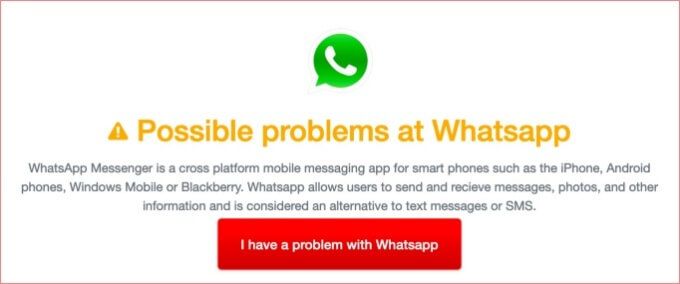
Můžete použít nástroje třetích stran, jako je DownDetector ke kontrole stavu serveru WhatsApp. Pokud dojde k potížím se servery WhatsApp, budete muset počkat, dokud WhatsApp problém nevyřeší; problémy související se serverem jsou obvykle vyřešeny během několika minut nebo hodin.
8. Restartujte telefon
Pokud jsou servery WhatsApp funkční a problém přetrvává, zkuste restartovat zařízení. To by mohlo opravit všechny chyby související se zařízením, které vám brání v nahrávání nebo přehrávání hlasových zpráv na WhatsApp.
9. Aktualizujte WhatsApp
Vždy byste se měli ujistit, že máte v telefonu nainstalovanou nejnovější verzi WhatsApp. WhatsApp vybavuje tyto aktualizace opravami oprav, které odstraňují chyby způsobující poruchu hlasových zpráv a dalších funkcí. Spusťte v telefonu obchod s aplikacemi a nainstalujte si všechny dostupné aktualizace WhatsApp.
10. Přeinstalujte WhatsApp
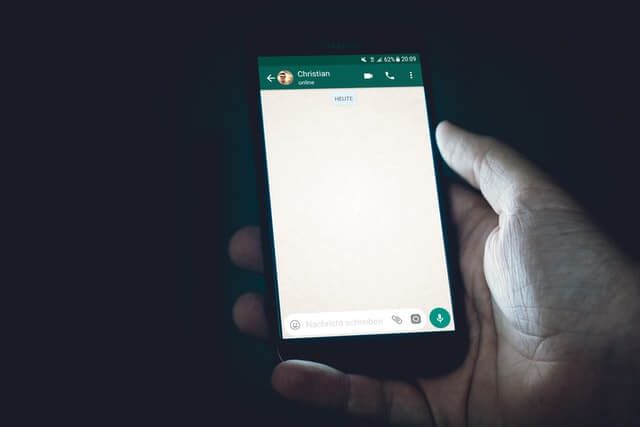
Pokud je WhatsApp aktuální, ale stále nemůžete hrát, odesílat nebo stahovat hlasové zprávy, odstraňte aplikaci ze svého zařízení a nainstalujte ji z poškrábat. Než to uděláte, ujistěte se, že zálohujte WhatsApp na Disk Google nepřijdete o konverzace a mediální soubory.
Získejte hlasové zprávy, které fungují
Chápeme, že hlasové zprávy jsou vaše věc, a je frustrující, když jste nuceni psát dlouhé odstavce, protože funkce hlasových zpráv WhatsApp nefunguje.
Jsme přesvědčeni, že alespoň jedno z výše uvedených řešení problém vyřeší, a vy byste se měli v co nejkratší době vrátit k odesílání a přijímání hlasových zpráv. Dejte nám vědět, které z řešení problém vyřešilo, nebo pokud potřebujete další pomoc.